Ako želiš komprimirati i smanjiti veličinu velike EPUB datoteke u sustavu Windows 11/10, ovaj će vas post zanimati.
Kako mogu smanjiti EPUB datoteku?
Da biste EPUB datoteku smanjili, morate je komprimirati. To možete učiniti pomoću kompresora EPUB datoteka treće strane. Ako tražite besplatan alat, Aspose i OnlineConverter su neki dobri. U slučaju da preferirate desktop aplikaciju, Filestar se može koristiti za smanjenje veličine EPUB datoteke.
Kako komprimirati i smanjiti veličinu EPUB datoteke u sustavu Windows 11/10?
Ovdje su dvije glavne metode pomoću kojih možete smanjiti veličinu EPUB e-knjige na računalu sa sustavom Windows:
- Koristite Aspose.com za smanjenje veličine EPUB datoteka na mreži.
- Komprimirajte EPUB datoteke pomoću OnlineConverter.com.
- Preuzmite i instalirajte Filestar za komprimiranje EPUB datoteka.
1] Koristite Aspose.com za smanjenje veličine EPUB datoteka na mreži
Windows 10 dijeljenje internetske veze ne radi
Pomoću internetskog alata možete brzo smanjiti veličinu EPUB datoteke. Aspose je besplatni online alat koji se može koristiti za komprimiranje EPUB e-knjiga. To je prvenstveno alat za obradu datoteka koji vam omogućuje pretvaranje datoteka iz jednog formata u drugi i pregled datoteka različitih vrsta. Jedna od njegovih brojnih značajki uključuje značajku kompresije datoteke. Omogućuje komprimiranje EPUB e-knjige i brzo značajno smanjenje njezine veličine.
Evo koraka za smanjenje veličine EPUB datoteka na mreži pomoću Asposea:
Prvo otvorite web mjesto Aspose.com i prijeđite na njegovu stranicu Online EPUB Compressor.
Sada povucite i ispustite izvornu EPUB datoteku na njeno sučelje ili jednostavno pregledajte i odaberite ulazne e-knjige sa svog računala. Možete prenijeti više od jedne EPUB datoteke odjednom za skupnu kompresiju.
Zatim postavite Razina kompresije do Niska , Srednji , ili visoko po potrebi. Ako želite u velikoj mjeri smanjiti veličinu datoteke, odaberite visoku razinu kompresije.
ovaj grafički upravljački program nije mogao pronaći kompatibilni grafički hardver
Kada završite, pritisnite Oblog i brzo će početi smanjivati veličinu EPUB datoteke. Rezultirajuća komprimirana datoteka može se preuzeti na vaše računalo.
Sviđalo mi se? Osobno bih preporučio njegovu upotrebu jer može u velikoj mjeri komprimirati EPUB datoteku. Možete probati ovdje .
Čitati: Najbolji besplatni softver za uklanjanje DRM-a za e-knjige
2] Komprimirajte EPUB datoteke pomoću OnlineConverter.com

Još jedan besplatni online alat koji možete koristiti za komprimiranje vaših EPUB datoteka je OnlineConverter.com. Kao što naziv sugerira, to je uglavnom pretvarač datoteka koji vam omogućuje pretvaranje jednog formata datoteke u drugi. Pomoću njega također možete smanjiti veličinu velike EPUB datoteke. Kako? Dopusti nam da saznamo.
Za početak morate otvoriti OnlineConverter.com u željenom web pregledniku i provjeriti jeste li na njemu Komprimirajte EPUB stranicu .
Sada kliknite na Odaberite datoteku i pregledajte i uvezite izvornu EPUB e-knjigu koju želite komprimirati.
Nakon odabira ulazne datoteke pritisnite Pretvoriti gumb za početak procesa kompresije datoteke. Kada proces završi, možete spremiti komprimiranu datoteku klikom na Preuzeti sada dugme.
prečac za programe i značajke
Vidjeti: Najbolji besplatni ePub čitači za Windows .
3] Preuzmite i instalirajte Filestar za komprimiranje EPUB datoteka
Korisnici koji preferiraju izvanmrežnu konverziju mogu koristiti Filestar za komprimiranje svojih EPUB e-knjiga. Filestar je aplikacija za obradu datoteka koja vam omogućuje pretvaranje datoteka iz jednog formata u drugi. Možete ga koristiti kao kompresor EPUB datoteka budući da nudi i značajku kompresije.
Kako komprimirati EPUB datoteke pomoću Filestara?
Najprije preuzmite ovu aplikaciju s njezine službene web stranice, a zatim je instalirajte na svoje računalo. Zatim pokrenite softver i kliknite na znak plus za odabir izvorne EPUB datoteke.
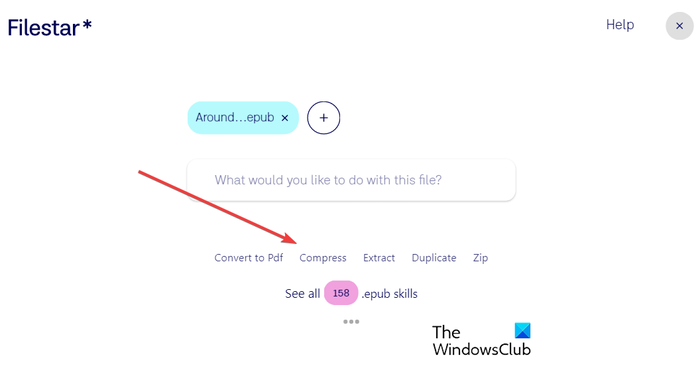
Nakon toga moći ćete vidjeti neke opcije ispod uvezene datoteke, poput Ekstrakt, Sažimanje, Pretvori u PDF itd. Morate kliknuti na Oblog opcija. Ako ne vidite ovu opciju, upišite Compress u okvir za pretraživanje, a zatim odaberite opciju.
nedostaje način igre Windows 10
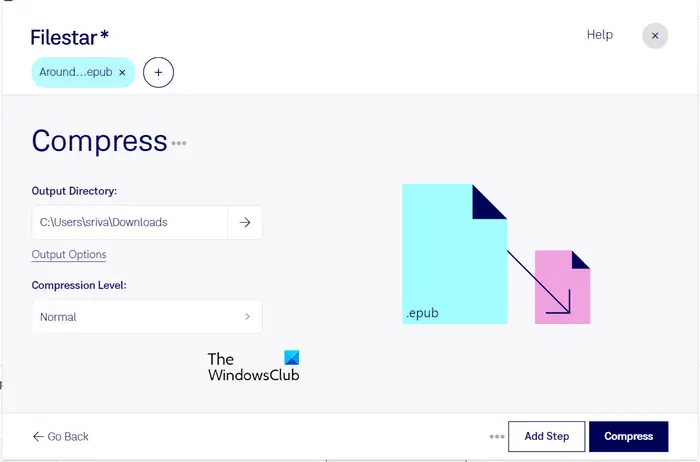
Sada morate postaviti a Razina kompresije od Sporo, Normalno i Brzo. Brzo je za nižu kompresiju, dok je Sporo za veću kompresiju. Dakle, odaberite u skladu s tim i zatim postavite izlazni direktorij. Na kraju pritisnite tipku Oblog i vaša će datoteka biti komprimirana i spremljena.
Filestar je softver koji se plaća, ali nudi i besplatno izdanje s ograničenjima značajki. Ne možete obaviti više od 10 zadataka mjesečno i može se koristiti samo za osobnu upotrebu. Da biste uklonili ta ograničenja, morate ga kupiti.
Uzmi ga odavde .
Kako mogu smanjiti veličinu EPUB datoteke bez gubitka kvalitete?
Kako biste smanjili veličinu EPUB datoteke bez gubitka kvalitete, možete koristiti alat Aspose i zadržati nižu/srednju stopu kompresije. Značajno će komprimirati EPUB datoteku bez kompromisa s kvalitetom.
Sada pročitajte: Kako pretvoriti e-knjigu u audio knjigu u sustavu Windows ?



![Valorant Discord se ruši s pogreškom 404 [Popravljeno]](https://prankmike.com/img/discord/2C/valorant-discord-crashing-with-404-error-fix-1.jpg)










